Каждый из вас, желает научится удалить шумы с аудиозаписи, иначе вы бы не открыли эту статью. Сегодня это может сделать каждый, все очень просто, вам лишь нужно следовать данной инструкции. Мы воспользуемся программой audacity о том, как скачать для windows ее бесплатно, а также как работать в ней, будет рассказано в статье. Не буду многословен, давайте уже начнем.
Содержание
- Audacity для windows скачать бесплатно
- Как убрать шумы с аудиозаписи
- Как обрезать пустоты в аудио бесплатно?
- Запись звука audacity
- Заключение
Audacity для windows скачать бесплатно
Существует программа убирающая шумы с аудиозаписи и она носит название — Audacity, скачиваете бесплатную программу на русском языке, затем устанавливаете и запускаете её. Если не доверяете мне, можете перейти на русскоязычный сайт audacity и скачать её, если вас интересует официальный сайт audacity нажмите сюда
Скачав программу на русском вы увидите примерно такой интерфейс Audacity
Как очистить запись голоса от шума
Уже испугались? Столько всего, кажется все сложно, но это только кажется и только с первого взгляда. Программа самая простая из ныне существующих, разберется каждый из вас. Читайте внимательно и следуйте инструкции и у вас все получится!
Как убрать шумы с аудиозаписи
Первым шагом, вам нужно добавить в программу аудиозапись. Я предложу вам два варианта:
1) В программе выбрать файл — открыть и указываете путь к файлу и нажимаете кнопку
2) Просто перетащить аудиофайл в программу, думаю этот шаг не нуждается в дополнительных комментариях
Появятся две дорожки, вам нужно выбрать область, где есть только один шум , желательно, если самостоятельно записывали на диктофон, помолчать пару секунд, тогда будет проще выделить область с посторонним шумом. Если вы выделите и случайно зацепите другой звук, тогда и его не будет, поэтому перед выбором области прослушайте её, также вы можете двигать изменять эту область по своему усмотрению. Чтобы прослушать запись или выделенную область, нажмите на зеленую стрелочку или нажмите пробел.
Затем вам следует выбрать в верхней менюшке «Эффекты» — подавление шума
И настроить на свое усмотрение параметры(можете ниже посмотреть мои) и нажать создать модель шума.
Следующим шагом, выберите ту область(передвигая область курсором мыши потянув вправа или влево), где хотите убрать шум, если это вся область, зажмите клавиши Ctrl+A. Выделенная область станет чуть, темней обычной (см.картинку ниже).
Осталось применить эффект для подавление фонового шума. Для этого Нажимаете в меню Эффекты, повторить Подавление шума или просто зажав клавиши Ctrl+R.
Если у вас аудиозапись короткая, она обработается за секунду, если длинноватая, понадобиться побольше секунд. После применения эффекта подавления, у вас появится примерно такое меню, от вас просто нужно подождать пока пройдет обработка звука и удаление шумов в аудасити.
Послушайте аудиозапись, если шумов нет, сохраните её (чуть ниже, я покажу как). Если шумы есть, нужно повторить удаление шумов, для этого нажав кнопку Ctrl+R или выбрать эффект подавление шума.
Обработка звука с помощью нейросети от adobe! Как убрать шумы микрофона?
Итак, как в аудасити сохранить сохранить в mp3 или в любом другом из предложенных форматов, вашу аудиозапись. Это можно сделать, достаточно легко в меню выбираем файл — экспорт аудио. , второй вариант Ctrl+Shift+E.
Выбираете формат сохранения аудио(это можно сделать в типе файла), указываете путь к нему, после нажимаем кнопку сохранить.
Вам нужно подождать, пока завершиться преобразование. Таким образом, вы можете открывать форматы в которых может сохранять программа и преобразовывать(конвертировать) их в другие аудио форматы.
Как обрезать пустоты в аудио бесплатно?
Если вы хотите обрезать некоторые моменты , то есть удалить их, выделите область, которая вас не устраивает и удалите её, зажав клавиши Ctrl+X второй вариант Ctrl+K или через меню Правка — вырезать (или удалить). Давайте выделим пустоту и нажмем Ctrl+X.
Получим вот такой фрагмент аудиофайла.
Ура! У нас получилось убрать лишний шум, не забываем сохранить проект или экспортировать его в mp3. Если вы хотите позже доделать проект, то нужно его сохранить, второй вариант экспортировка в MP3, была рассмотрена ранее. Вы задались вопросом, как же сохранить проект, для этого переходим в файл — Сохранить проект или зажав клавиши Ctrl+S.
После нажимаете Ок и выбираете путь, сохранения файла.
Полезные клавиши
Чтобы выделить всю область аудио, нужно зажать две клавиши одновременно Ctrl+A, чтобы вырезать(удалить) выбранную область зажмите Ctrl+X( либо же вариант Ctrl+K), а вариант Ctrl+Z — отменит ваш предыдущий шаг. Ctrl+R — повторить последний эффект, Ctrl+S — cохранение проекта, чтобы преобразовать проект в формат для аудио, например mp3, кликните Ctrl+Shift+E
Запись звука audacity
Записывать звук в аудасити, можно прямо через программу. Важно перед записью поставьте 1 (моно) канал. Все что вам нужно это кликнуть на красный круг и пойдет процесс записи аудио. Чтобы остановить запись, нажмите на оранжевый квадрат. Для прослушивания записанного аудио, нажмите на зеленую стрелочку или пробел.
Заключение
Сегодня вы научились:
1) Убирать фоновые(посторонние) шумы с аудиозаписи диктофона, микрофона, либо с любой другого устройства, теперь вам не составит особого труда удалять шумы с аудиозаписи.
2) Научились удалять фрагменты в аудио.
3) Узнали и научились тому, что можно записывать аудио, прямо через программу.
4) Вы можете преобразовывать аудио в другой формат, использовав Файл — Экспортировать аудио, затем выбрать тип желаемого файла, и сохраняете в нем, после ждете пока все настройки применяться.
Источник: blogozarabotkevinternete.ru
[Решено] Как удалить фоновый шум из аудио
Для кинематографистов, удаление фонового шума из аудио для них не новость. Это очень распространенная задача, которую они выполняют каждый раз, когда редактируют аудио и видео, чтобы получить наилучший результат. Удаление фонового шума необходимо для художественного или короткометражного фильма.
Предположим, вы новичок в этой области и ищете программу, которую можно использовать для удаления этих нежелательных фоновых шумов, вам повезло! Этот пост даст вам представление о замечательных инструментах, предлагающих функции шумоподавления. Кроме того, мы также предоставим учебные пособия, чтобы легко выполнить задачу. Итак, без дальнейших обсуждений, давайте углубимся в этот пост.
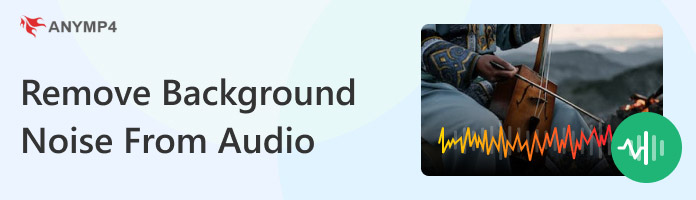
Удалить фоновый шум из аудио
- Часть 1. AnyMP4 Video Converter Ultimate
- Часть 2. Дерзость
- Часть 3. CapCut
- Часть 4. iMovie
- Часть 5. Media.io
- Часть 6. Часто задаваемые вопросы о шумоподавлении звука
1 AnyMP4 Video Converter Ultimate
Когда вам нужно устранить нежелательный фоновый шум из вашего аудио, AnyMP4 Video Converter Ultimate — это комплексное решение для редактирования видео и аудио, на которое вы можете положиться. Он имеет множество мощных функций и функций, включая инструмент шумоподавления звука. Эта функция позволяет удалить из вашего аудио раздражающие фоновые шумы, такие как сигналы уличного движения, волны на воде, ветер, шум животных, электрические шумы и многое другое.
Кроме того, он поддерживает несколько аудиовходов и выходов, поэтому вам не нужно беспокоиться о файле, который вы будете импортировать в программу. С помощью нескольких простых щелчков вы получите чистый аудиофайл без фонового шума.
1 Прежде всего, получите AnyMP4 Video Converter Ultimate с официального сайта. После загрузки установите и запустите его в доступной операционной системе. Эта программа доступна как для операционных систем Windows, так и для Mac.
Бесплатная загрузка Для Windows
Бесплатная загрузка Для macOS
2 Как только вы войдете, наведите курсор на окно программы. Ящик для инструментов И выберите Средство для удаления шума особенность; щелкните по нему. Вы можете использовать панель поиска, чтобы легко найти функцию.
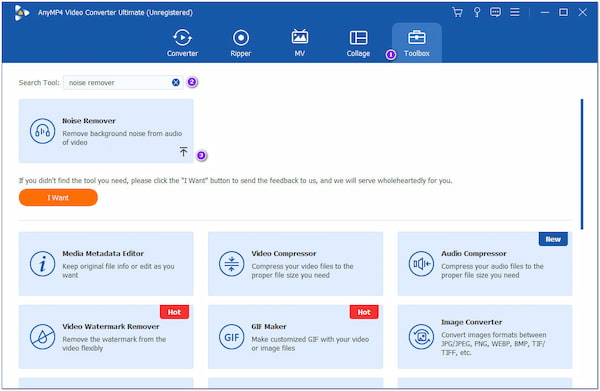
3 Нажмите Дополнительная значок, чтобы добавить аудиофайл с локального диска из нового окна на экране.
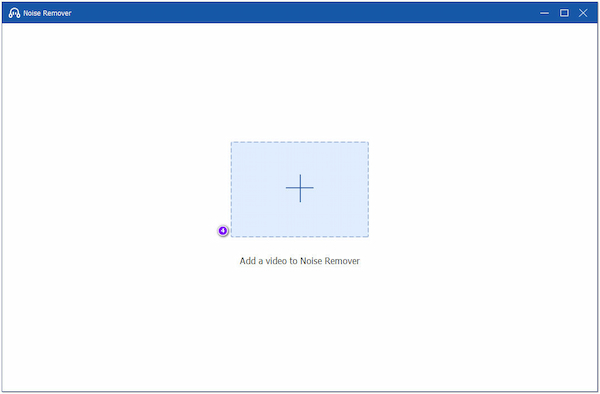
4 После того, как аудиофайл будет добавлен в программу, поставьте галочку Включить шумоподавление чтобы применить удаление фонового шума из вашего аудиофайла.
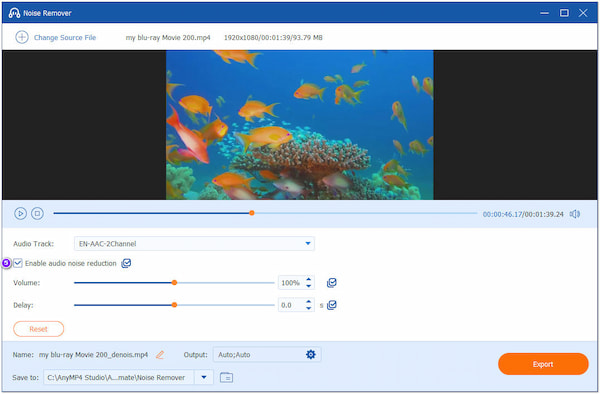
5 Вы можете предварительно просмотреть предварительный вывод и прослушать результат. Вы услышите более чистый аудиофайл без фонового шума, чем раньше. После этого нажмите кнопку Экспортировать кнопку, чтобы сохранить новый аудиофайл на вашем компьютере.
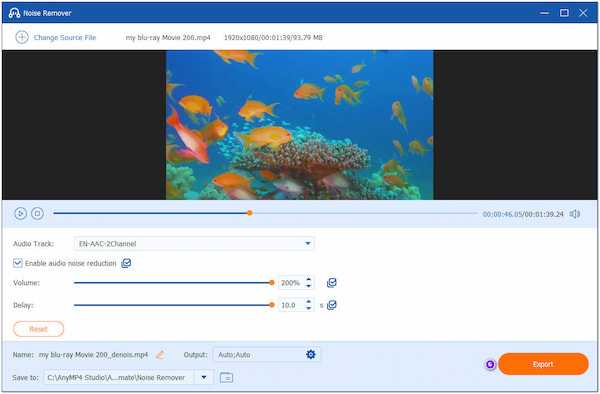
Вы можете настроить задержка и Объём звук аудиофайла, прежде чем экспортировать его на свой компьютер. Настроив их, вы получите более чистый звук с великолепными звуками.
2 дерзость
Вы можете записать что-то, что, по вашему мнению, будет звучать четко, но как только вы воспроизведете это, вы обнаружите фоновый шум, которого не ожидали. К счастью, дерзость способен удалять фоновый шум из аудио. В нем есть различные инструменты, которые вы можете использовать для улучшения качества звука, такие как эффект Noise Profile.
Этот эффект интеллектуально определяет, что нужно отфильтровать. Таким образом, эта задача достижима, если на вашем рабочем столе установлен Audacity. Вот шаги, которые вы должны выполнить.
1 Прежде всего, создайте или откройте тестовый файл для программы. Предположим, у вас есть нежелательный фоновый шум, пронизывающий весь файл. Выделите часть временной шкалы, которая не содержит голосов или необходимых звуков.
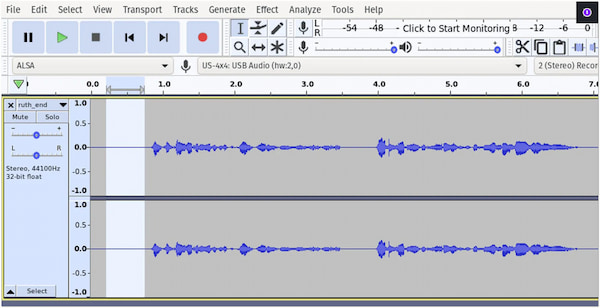
2 Нажмите эффект , с последующим Подавление шума , который откроет всплывающее окно. Далее нажмите Получить профиль шума , затем нажмите OK .
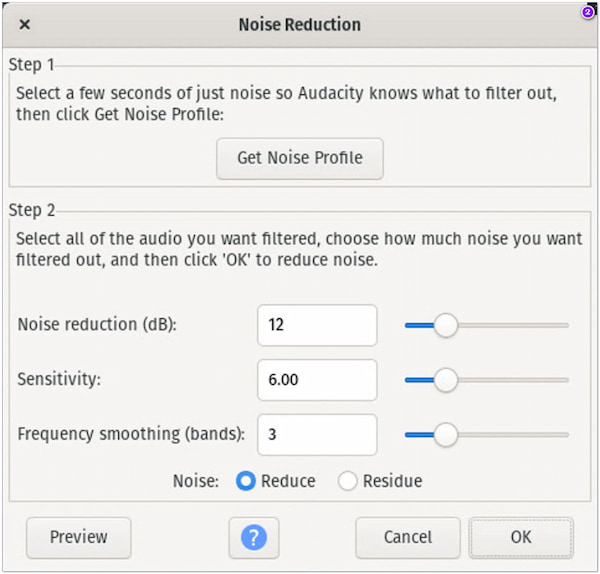
3 Выберите всю дорожку, для которой вы хотите удалить фоновый шум. Для этого нажмите Ctrl + на клавишах или используйте курсор, чтобы выбрать фоновый шум, который вы хотите удалить.
4 Сделав это, вернитесь к эффект , затем Подавление шума . Когда на экране появится всплывающее окно, нажмите OK .
Программа удалит весь шум, связанный с выбранным вами профилем шума. Вы услышите более чистый трек, чем тот, который у вас был раньше, как только он будет закончен.
Audacity также позволяет редактировать звуковые дорожки, такие как сжать аудио, объединять звуковые дорожки и многое другое.
3 Кепка Cut
Кепка Cut известен своей способностью редактировать видео со звуком и создавать высококачественные результаты. С его помощью вы можете редактировать видео практически всем, что вам нужно. Для бесплатных пользователей, если вам нужно удалить нежелательный фоновый шум из видеофайла, лучший способ сделать это — использовать функцию «Уменьшить шум» в приложении. Даже если вы являетесь бесплатным пользователем, CapCut позволит вам использовать удаление звукового фонового шума бесплатно.
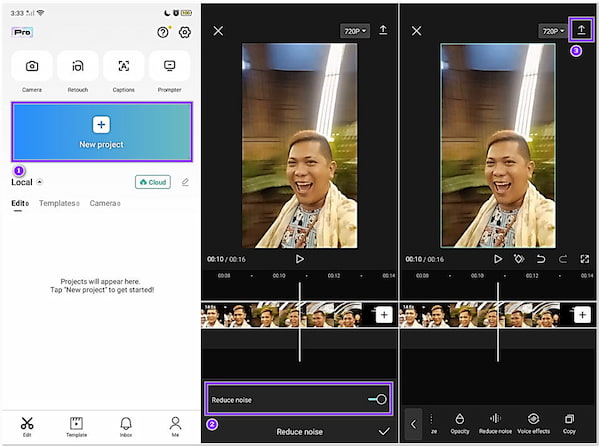
1 Заранее получите приложение CapCut в App Store или Google Play Store. После этого установите его на свое устройство и коснитесь приложения, чтобы запустить его на своем мобильном устройстве.
2 На главном экране приложения коснитесь «Новый проект» и выберите видео со звуком, для которого вы хотите уменьшить фоновый шум. Выбрав видео со звуком, нажмите кнопку «Добавить» в правом нижнем углу, чтобы продолжить.
3 Как только видео со звуком будет добавлено на временную шкалу, коснитесь видеоклипа. Сдвиньте инструменты влево, пока не найдете инструмент «Уменьшить шум», и коснитесь его. Затем переключите «Уменьшить шум», чтобы активировать функцию.
4 Предварительный просмотр результата путем прослушивания предварительного вывода. Если вас устраивает результат, коснитесь стрелки вверх в правом верхнем углу, чтобы экспортировать результат.
4 IMOVIE
Вы можете улучшить звук в своем видео, используя различные функции в iMovie видео редактор. Вы можете применить предустановку эквалайзера, шумоподавление и увеличить громкость тихих звуков в клипе. Фоновый шум может быть автоматически уменьшен без изменения общего уровня клипа. Например, если вы записали вечеринку, а над головой пролетел самолет, вы можете понизить уровень самолета, чтобы улучшить качество звука вашего видео.
1 На вашем Mac откройте приложение iMovie. Выберите один или несколько аудиофайлов на временной шкале. С другой стороны, вы можете импортировать видеофайлы со звуком.
2 Нажмите Шумоподавление и эквалайзер кнопки для отображения элементов управления шумоподавлением. После этого выберите Уменьшить фоновый шум флажок.
3 Затем перетащите ползунок влево, чтобы уменьшить шумоподавление. В противном случае сдвиньте вправо, чтобы увеличить значение подавления фонового шума.
4 При желании вы можете воспроизвести звук, чтобы проверить настройки, а затем уточнить положение Уменьшить фоновый шум слайдер.
Вы можете изменить шумоподавление как часть звука исходного клипа. От 0% до 100% уменьшение фонового шума выражается в процентах.
5 Media.io
Media.io — это программа, с помощью которой вы можете бесплатно удалить шум из аудио онлайн. Он может удалять нежелательные звуки, такие как песни, музыка, саундтрек, звуки окружающей среды, записи и другие аудиофайлы. Помимо уменьшения шума, он поддерживает различные популярные аудио- и видеофайлы, такие как MP3, M4A, MP4, OGG, MOV и другие. Кроме того, вы можете легко удалить фоновый шум парой кликов. Это позволяет вам регулировать децибелы фонового шума и оптимизировать шумоподавление до желаемого результата.
1 Используя браузер, посетите официальный сайт онлайн-программы.
2 Нажмите Загрузить кнопку, чтобы добавить аудиофайл, из которого вы хотите удалить фоновый шум.
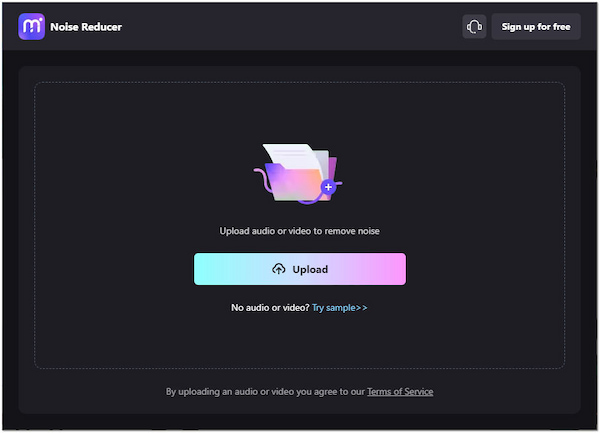
3 С левой стороны выберите тип шума, который вы хотите удалить из загруженного аудиофайла.
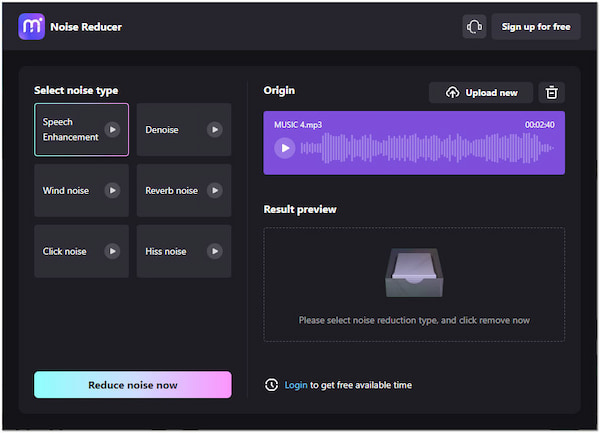
4 Перед загрузкой вывода программа позволит вам прослушать предварительный вывод. Если вы довольны результатом, нажмите кнопку Скачать кнопку, чтобы сделать копию аудиофайла.
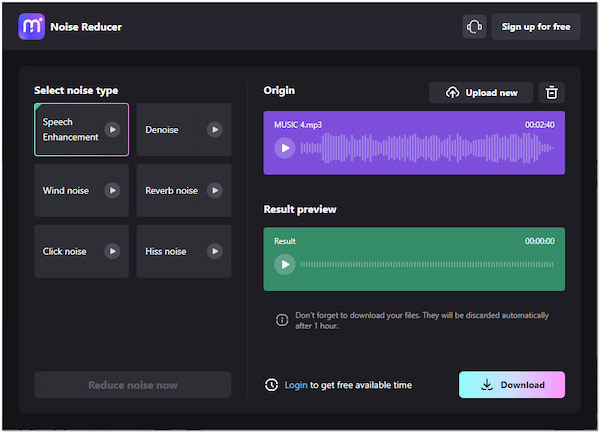
Часть 6. Часто задаваемые вопросы о шумоподавлении звука
Можно ли удалить фоновый шум из видео?
Определенно да! Вы можете уменьшить фоновый шум в видео с помощью инструмента Video Enhancer AnyMP4 Video Converter Ultimate, работающего на основе технологии искусственного интеллекта. Вы можете легко удалить ненужные фоновые шумы из видео одним щелчком мыши. Кроме того, с помощью этой функции вы также можете повысить разрешение, уменьшить дрожание видео и оптимизировать яркость и контрастность.
Что делать, если видео содержит сильный и громкий звуковой фоновый шум?
Лучше всего удалить оригинальный саундтрек и заменить его новым. Если вы создаете контент, вы можете изменить его на фоновую музыку или голос за кадром, чтобы устранить сильный и громкий фоновый шум.
Как избежать звукового фонового шума?
Вот несколько советов, которые вы можете применить: отправляйтесь в тихое и спокойное место, подойдите ближе к микрофонам, используйте направленные микрофоны и т. д.
Заключение
Программное обеспечение Audio Noise Reduction, которое мы представили ранее, упрощает удаление нежелательного фонового шума. Все инструменты в этом посте надежны и предназначены для удаления фоновых шумов. Однако среди пяти выделяется только один инструмент — AnyMP4 Video Converter Ultimate. Помимо функции удаления шума, которую он предлагает, он дает вам различные способы удаления фоновых шумов после изучения инструмента.
Что вы думаете об этом посте.
Рейтинг: 4.9 / 5 (на основе рейтингов 426)
Размещено от Анжелика Ливанаг в редактор, Музыка
Источник: www.anymp4.com
Как убрать шум из аудио?

Имеется небольшой оригинальный файл размером в 5 секунд с явно выраженным фоновым шумом. Запись делалась на диктофон смартфона. И этот шум генерируется именно телефоном и при небольшой громкости источника сигнала отчетливо слышен.
Откуда скачать программу, я вам говорить не буду. Думаю, вы и без меня догадаетесь. Напомню, что с официального сайта Adobe можно скачать trial-версию. Пользоваться ею можно в течении 30 дней без ограничений.
Пошаговая инструкция по удалению шума
- Открываем исходный файл (File – Open или Ctrl+O) и получаем примерно следующее окно:
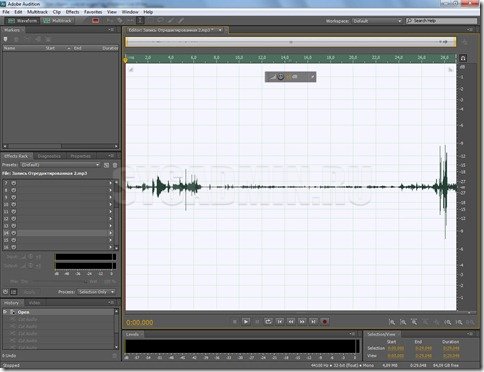
- Находим участок файла с фоновыми шумами. Пользуемся блоком кнопок для промотки записи под графиком. Также можно использовать кнопки в правом нижнем углу для увеличения/уменьшения амплитуды сигнала, а также зуммирования блок управляющих кнопок.

Пару раз попробовав, думаю, разберетесь. - Выделяем найденный участок. Просто левой кнопкой мыши, не нажимая никаких лишних кнопок. Фоновый цвет графика инвертируется. Фон станет черным, а выделенный участок белым.
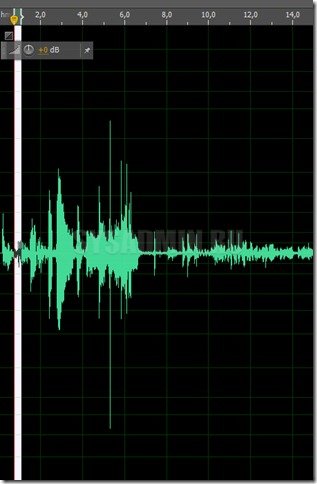
- Идем в меню сверху “Effects – Noise Reduction/Restoration – Noise Reduction (process)”. Появится окно следующего типа:
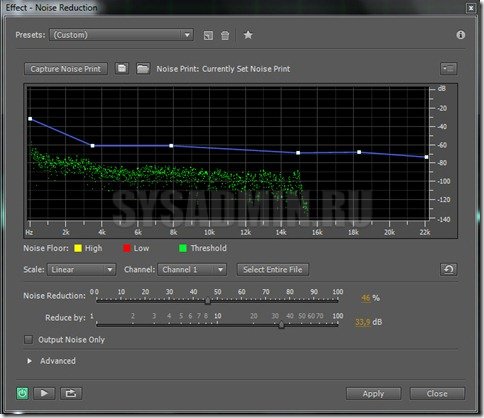
- Нажимаем Capture Noise Print для захвата области шума (1). На частотной диаграмме появятся красные, зеленые и желтые точки. Чтобы удаление шума применялось ко всему файлу, нажимаем Select Entire File (2). Перемещаем точки на синей кривой для изменения звука. С каждым изменением нажимайте кнопку проигрывания (5) внизу. Параметр Noise Reduction (4) советую не увеличивать больше 60-70 во избежание искажений. Если же вы в качестве шума приняли шум с примесями голоса, например, то не превышайте 20-30% (искажения наступят раньше). Параметр “Reduce by” можно оставить по умолчанию.

Как только вы найдете лучшее качество звука, поигравшись в этом окне, нажимайте Apply (6). - После применения фильтра пики на диаграмме станут немного сглаженными.
До применения фильтра:
После применения фильтра:
- Для сохранения файла “File – Save as”. Появится окно:

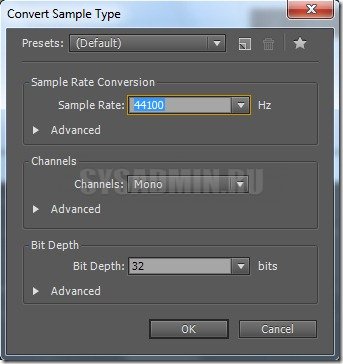
Нажимаем Change напротив Sample Type:
Здесь можно поставить значение “Sample Rate” побольше и в количестве каналов указать “Stereo”, а еще лучше “Same as source”.
Нажимаем Change напротив Format Settings:
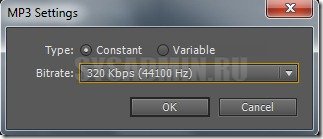
В графе Type всегда указывайте Constant (постоянный битрейт). Дело в том, что при постоянном битрейте на каждую секунду аудио информации отводится определенное количество памяти независимо от типа информации. Допустим, 5 секунд одного трека содержат быстро изменяющийся голос оперного певца, а 5 секунд другого — постоянное монотонное гудение двигателя.
Вопрос: в каком случае места для сохранения сигнала потребуется больше? Логично, что в первом. При переменном битрейте на вторые 5 секунд места будет потрачено меньше. Соответственно, получаем экономию места. При постоянном битрейте и там, и там будет потрачен один и тот же объем памяти (больший).
Зачем тогда использовать постоянный битрейт? А затем, что участок, который можно кодировать в худшем качестве определяет программа и не всегда корректно. Да и места сжатые аудио файлы занимают не так много, чтобы был смысл экономить.
В строке Bitrate выставляйте по максимуму: 320 kbps (44100 Hz).
Источник: pc.ru